iPhoneで公衆無線LANし放題を設定しようとしたがログインIDとパスワードに苦しむ
すっかり忘れてたのは「iPhone 3Gユーザー向けに「公衆無線LANし放題」を無償提供 | ソフトバンクモバイル株式会社」このことだ。
京都なんてどうせ対応場所も多くないだろうし、3Gで十分だろと思っていてほったらかしだった。
3/21に「iPhone用「公衆無線LANし放題」プロファイル公開」(iPhone 3G+無線LAN 快適無線LANでiPhone 3Gフル活用)というやつが公開されて、これによって今までなら、対応しているアクセスポイントに行ったらWEPキーの設定などの面倒な無線LAN設定を行う必要があったのが、ログインIDとパスワードだけで簡単に無線LANが使えるようになったということを知り、これは設定しておかねばと、いざ設定に望んだのだ。
が、ログインIDとパスワードに苦しめられることに….
My Softbankへのログイン
何はともあれ、まずMy Softbankにログインしなければならない。
My Softbankへのログインなど、初期設定時に使ったぐらいなのですっかり忘れてしまっている。
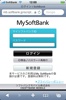
後でわかったが、パスワード類はMacのPasswordManagerには管理はしていた。ただいちいちMacでソフト起動して調べてというのが面倒で安易にID紹介/パスワード再発行の機能を利用してしまう。これは携帯電話の番号と4桁の暗証番号がわかればOKで、新しいパスワードはSMSで通知が来る。
「パスワード再発行」なので、届いたパスワードが今後のログインパスワードになるわけで、これをまたきちんとどこかで保存しておかないと、同じことを繰り返すことになる。
ここは今なら1Passwordという便利なアプリがあるので、それで対処できる。PCのMy Softbankでログインした情報を1Passwordに保存して、iPhoneと同期をとっておけば、iPhone側の1PasswordからMy Softbankへのログインが簡単に可能だ。
(1Passwordに保存するログインURLもPCと同じでOK)
さて、My Softbankにログインしても次の難関が待ち受ける。
「Eメール(i)設定」のログインID
「公衆無線LANし放題簡単設定」は「Eメール(i)設定」に進まなければならない。
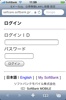
すると今度はこんなログイン画面が立ち上がる。
はて、ログインIDとは、パスワードとは? ひとまず違うとはわかってるものの物は試しと、先ほどのMy SoftbankのログインIDとパスワードを使ってみる。が、もちろん弾かれてしまう。また、この手のログインフォームはあまり何度も間違えるとロックがかかってしまう可能性もあるのでうかつに思いつくIDやパスワードの組を試すことができない。(つい最近もSMBCログインでロックがかかり、わざわざ店舗にいって再発行してもらわなければならない羽目に陥ったばかりだ)
この画面には、ログインIDが何なのかということを示す一切の情報がないためさっぱりわからない。
いろいろなサービスを併用していてわからなくなるのは「ログインID」が自分で決めたものだったか、はて?サービス提供側から勝手に決められたものだったか、それともログインIDとは言ってるものの、実はメールアドレスのことだったか、よくわからなくなることだ。さらにやっかいなのは、一意のログインIDが必須となってるところは、自分が普段使ってるIDに先約がいて使えずにやむを得ず別IDを設定したり、普段のIDに少し細工をこらしたりして急遽IDを作ったりすることも少なくはないということだ。
こういうものをすべてきちんとマメに管理していればなんてことはないのだが、ボクのような無精者に、これらを全部管理せよというのは酷だ。利用するサービスが1つや2つて足りるならまだしも。
PCでのサービスは、ID Managerやらのツール類でいちおうすべてのパスワード類やらは管理していくようにしているのだが、自宅のMacとの同期の問題や、それこそ携帯サイトで発行されたIDやらの管理など、IDやパスワードの管理はどうしても分散してしまい、なかなかうまくいかない。困ったものだ。1Passwordによって、自宅環境とiPhoneでは随分とパスワード共有が楽になりつつはあるが、それでももちろん完璧ではない。
話を元に戻すと、ここに至って、iPhoneだけでは無理だと観念して、Macに向かい、元々のパスワード管理を担っていたPasswordManagerを起動することにした。(最初からしておけばいいものの) そこでこのログインIDが、iPhone携帯のメールアドレスの@マークより前部分だということを知る。
ちなみに、PCのMy Softbankの場合は微妙に違ってて、この違いでも実は悩まされたのだ。
「Eメール(i)設定」に該当するPCのMy Softbankのメニューはおそらくこれだ。ボタンの色も同じだし。
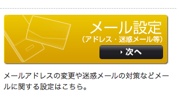
ここから進むと、同じようにログイン画面が立ち上がる。その画面がこれ。
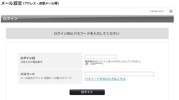
このログインIDのフォームのところには、ログインIDはお客様の電話番号と書かれてある。
これを見て、ボクはてっきりiPhoneでも同じだと思い、最初ログインIDに電話番号を使っていたのだが、うまくいかない。保存したパスワードが間違ってたのか、かなり困ったのだ。保存したパスワードが間違ってたりしたらもうアウトだ。
結論から言うと、こちらは「メール設定」のメニューであり、iPhone用の「Eメール(i)設定」ではない。なので別メニューだったのだ。iPhone側の「Eメール(i)設定」のログインIDは、iPhoneの携帯アドレスの@マーク以前である。
少なくともログインフォームにそれぐらいの情報を記載してくれても良さそうなものだが。
パスワードをPC上に保管していたからなんとかなったものの、管理していなかったら完全にアウトだったかもしれない。
ここまでくれば大丈夫だ。規約に同意して進めば「プロファイル」のインストールページにたどり着く。
インストールした「プロファイル」は「設定>一般」に入ってるので確認できる。
mbp&co: iPhone用「公衆無線LANし放題」プロファイル公開
これで、初回の公衆無線LAN接続時にもWEPキーなど設定は必要なく、メールアドレスの@前のユーザーIDとパスワードで認証を受けることができる。
といっても、京都ってマクドナルドと京都駅ぐらいしか使えるところがなさそうで、まだしばらく活躍できそうにはないけれど。


コメント
『ソフトバンク、iPhone向けに公衆無線LAN簡単設定ファイル』...
ãã½ãããã³ã¯ãiPhoneåãã«å ¬è¡ç¡ç·LANç°¡åè¨å®ãã¡ã¤ã«ã
ãããç»é²ãããã¨æãã¾ãããã...
[...] iPhoneで公衆無線LANし放題を設定しようとしたがログインIDとパスワードに苦しむ http://papativa.jp/archives/1323 [...]